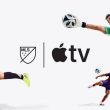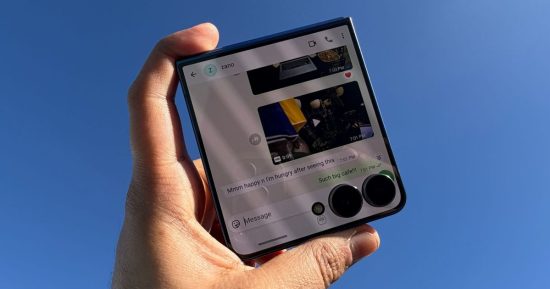Ce que vous voyez dans l'image ci-dessus montre exactement comment j'utilise mon téléphone Android avec pilote quotidien depuis environ un mois maintenant. L'appareil en question est le Samsung Galaxy Z Flip 7, qui propose un écran externe de 4 pouces, le même que l'iPhone 5. Le téléphone vers lequel je suis maintenant passé, le OnePlus 15, a un écran OLED « normal » de 6,7 pouces.
Lorsque j’ai configuré pour la première fois le téléphone pliable de type clapet de Samsung, j’étais sceptique quant au potentiel de l’écran de couverture. Que pourrais-je faire sur un petit écran avec un format plus proche d’un ordinateur portable que d’un téléphone traditionnel ? Il s'avère que c'est beaucoup.
Plus de 95 % de mes tâches téléphoniques au cours des dernières semaines ont été parfaitement gérées sur l'écran externe. En fait, cet écran non conventionnel m'a aidé à réduire le temps perdu à faire défiler les flux de réseaux sociaux ou les mèmes Reddit. Mais plus que tout, ce fut l’expérience la plus amusante que j’ai jamais vécue avec un téléphone.
Pourquoi est-ce même attrayant ?
Je ne saurais trop insister sur ce point, mais mes mains (et la poche de mon jean) en ont assez de transporter plus de gadgets qu'une personne moyenne ne devrait jamais le faire. La vie de journaliste technologique, chargé d'examiner au moins 3 à 4 appareils à un moment donné, est un peu un problème de bagage personnel.
Je suis bien conscient du privilège et de la responsabilité qui en découle. Mais l’inquiétude constante de perdre un de ces gadgets avec un style de vie où je passe la majeure partie de l’année loin de chez moi est une inquiétude persistante. Je me suis même retrouvé à préférer de plus en plus les jeans cargo aux Levi's, car le premier offre de nombreuses poches pour accueillir mes écouteurs, ma montre, ma batterie externe, mon câble et bien sûr, un minimum de deux téléphones.
Avec le Galaxy Z Flip 7 dans son format mignon à clapet, je peux simplement le glisser même dans la poche poitrine de ma chemise, sans que sa moitié supérieure ne déborde. Même dans la poche d'un jean ou dans un sac à main, il laisse suffisamment d'espace pour un autre téléphone, des écouteurs ou une montre, sans le faire gonfler comme une plaie aux yeux.
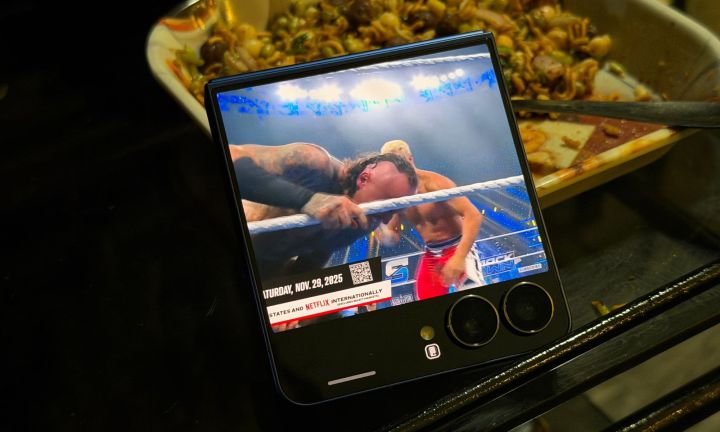
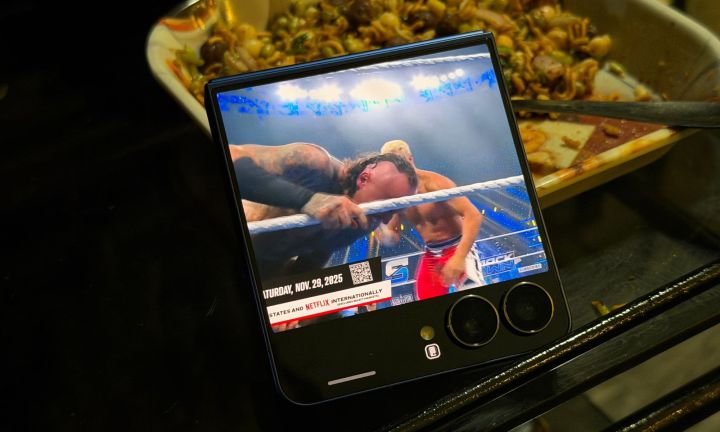
Même lorsque je le porte dans mes mains, cela ne me gêne pas avec le stress de préhension auquel mes paumes sont habituées, avec un téléphone ordinaire. De plus, je me sens beaucoup plus en sécurité lorsque l'appareil carré (dans son état plié) est solidement niché dans mes mains de tous les côtés qu'un téléphone dont le dessus est toujours exposé.
Est-ce que ça marche réellement ?
Eh bien, c’était aussi la première question que j’avais en tête. Maintenant, je ne me suis pas mis au défi de survivre une journée – ou une semaine – en faisant avancer les choses uniquement sur l'écran de couverture. Au lieu de cela, les progrès ont été naturels et plus fluides que ce à quoi je m’attendais.
Lorsque j’ai commencé mes aventures sur petit écran, j’avais une toile de 1,9 pouces sur le Galaxy Z Flip 4. Et à l’époque, il fallait un utilitaire tiers pour même faire fonctionner les applications sur le petit écran. Ce n'est plus le cas. Samsung vous permet désormais – officiellement – d'exécuter n'importe quelle application si vous êtes assez courageux. Le courage, cette fois-ci, s’accompagne d’une dose bien moindre de compromis.
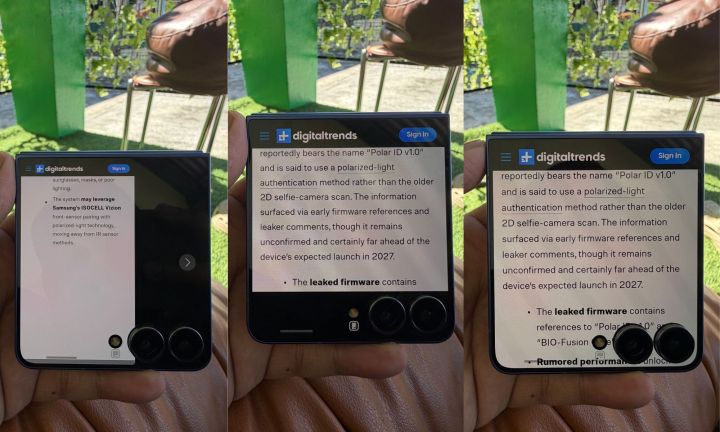
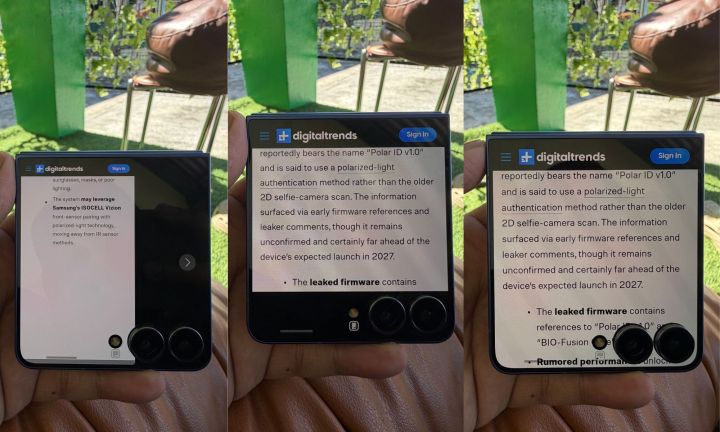
Pour commencer, rendez-vous sur Fonctionnalités avancées > Labs > Écran de couverture dans l'application Paramètres. Vous disposez d'une petite sélection d'applications prêtes à être déployées sur l'écran externe, mais pas toutes.
La sauce secrète est l'utilitaire MultiStar de Samsung, fourni avec le module Good Lock. Tout ce que vous avez à faire est d'installer l'application depuis le Galaxy Store, d'ajouter les applications auxquelles vous souhaitez accéder sur l'écran de couverture et vous êtes prêt à partir.
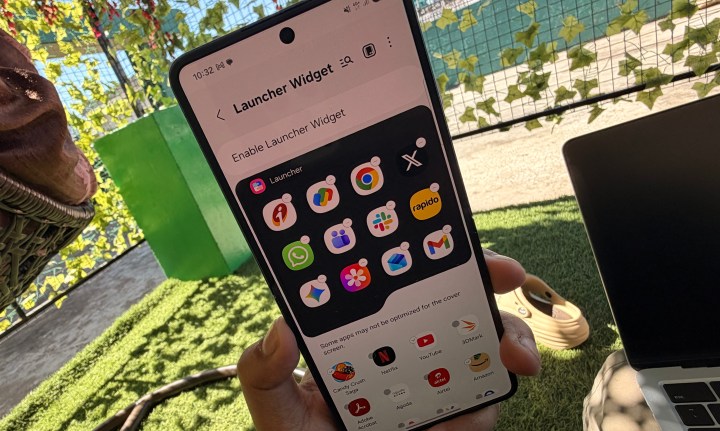
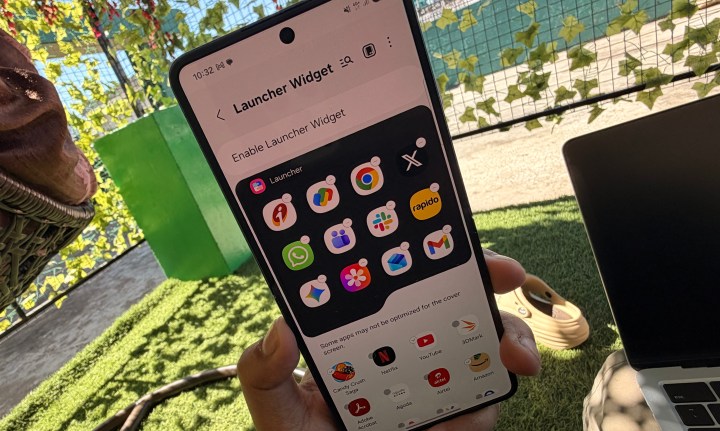
La prochaine fois que vous aurez besoin d'ajouter plus d'applications, rendez-vous simplement sur la même page de l'application Paramètres comme décrit ci-dessus, appuyez sur le bouton bleu « Obtenir MultiStar » en bas, et vous serez directement redirigé vers la page de configuration où vous pouvez choisir n'importe quelle application et l'ajouter au widget de lancement sur l'écran de couverture.
Dans mon cas, j'ai ajouté chaque application que j'ai mise sur l'écran d'accueil de mon téléphone pour un accès rapide. La liste comprenait WhatsApp, Slack, Teams, Google Pay, Chrome, X et Gmail. Ces applications couvrent plus ou moins tout ce que je reçois de productif d'un téléphone.


Pour les indulgences numériques involontaires, YouTube et X ont également trouvé leur place. Et pour des raisons que je n'arrive toujours pas à comprendre, Candy Crush est également devenu pour moi un plaisir régulier sur l'écran de couverture. Je pense que les jeux occasionnels comme celui-ci conviennent naturellement.
Samsung propose même une fonction de tirage rapide pour les cartes de crédit ou de débit enregistrées dans son application Wallet, et d'un simple geste de balayage vers le haut, vous pouvez l'appeler pour des paiements sans contact. Depuis que je l'ai configuré, l'ensemble du processus de lancement de GPay, de numérisation d'un code et d'authentification avec un mot de passe a commencé à ressembler à un problème.


En ce qui concerne l'utilisation, le voyage se déroule sans problème. Le seul moment où les choses deviennent un peu frustrantes, c'est lorsque vous devez ouvrir le clavier Samsung intégré. Regardez, l'écran est déjà petit et vous ne pouvez pas réduire ou bifurquer manuellement le clavier.
Lorsqu'il est invoqué, vous voyez une vue à trois lignes au-dessus du clavier, et non le champ de composition de texte natif de l'application. C'est suffisant pour des textes courts et doux, mais assez vexant si l'on veut épancher son cœur.


À quelques reprises, j'ai fait quelques fautes de frappe embarrassantes à cause de cet angle mort visuel, et j'essaie toujours de me remettre du stress psychologique de ces erreurs.
Ensuite, il y a l’espace d’écran sacrifié aux objectifs de l’appareil photo. Dans quelques cas, les objectifs de l’appareil photo consomment simplement les boutons à l’écran. Heureusement, d'un simple clic, vous recadrez la zone de l'écran afin que seule la partie située au-dessus de l'objectif reste ouverte pour les interactions tactiles. Voici la différence :
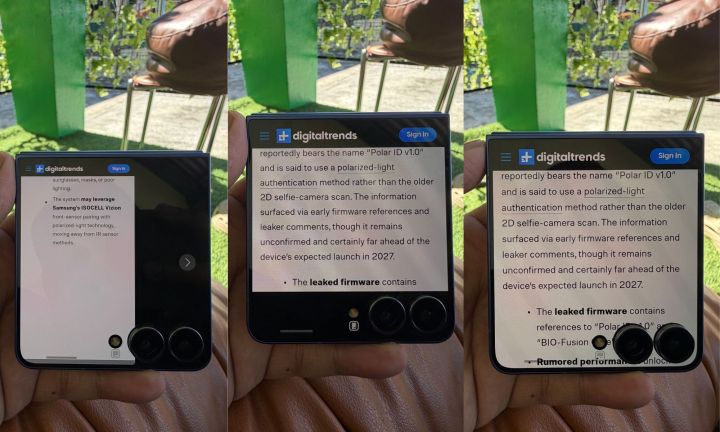
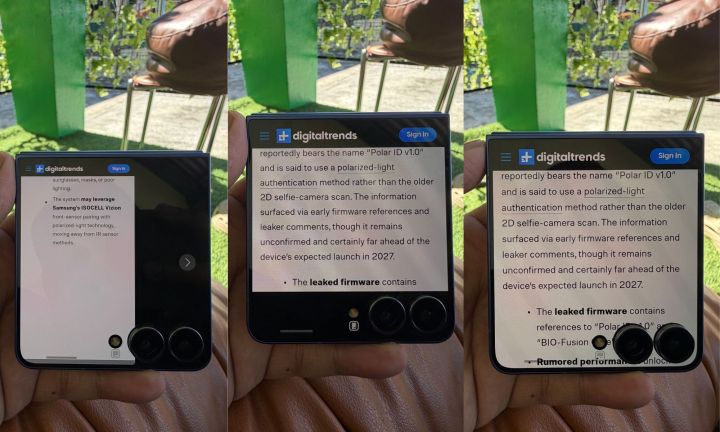
Un autre problème mineur est le rapport hauteur/largeur de l’écran. Les applications Android sont principalement conçues pour l’utilisation du mode portrait. Désormais, ils n’ont pas tous l’air terribles et ne vous feront pas vivre une expérience décisive sur l’écran de couverture du Galaxy Z Flip 7.
Les applications de réseaux sociaux avec du contenu vidéo vertical (lire : Instagram) sont impitoyablement recadrées, tout comme les vidéos de portraits occasionnelles dans le flux X. Encore une fois, il existe un itinéraire en un clic pour le résoudre. Pour les applications axées sur le portrait, vous pouvez faire revenir n'importe quelle application à son état naturel avec un pilier de chaque côté.
L'avantage attendu


Je ne m’attendais pas à ce que le Galaxy Z Flip 7 s’en sorte mieux avec mes habitudes téléphoniques malsaines que n’importe quel autre téléphone. Mais j’ai lentement réalisé que je faisais beaucoup moins de défilements inactifs et de navigation sur les réseaux sociaux.
C'est peut-être l'espace exigu de l'écran qui rend impossible le défilement des autocollants ou des GIF les plus méchants pour les réponses. Ou le chevauchement occasionnel de l'interface utilisateur qui vous oblige à ouvrir le téléphone. Ou la mise à l’échelle aléatoire de la résolution dans les vidéos verticales dans des applications telles qu’Instagram. Peut-être une combinaison de tout le reste.
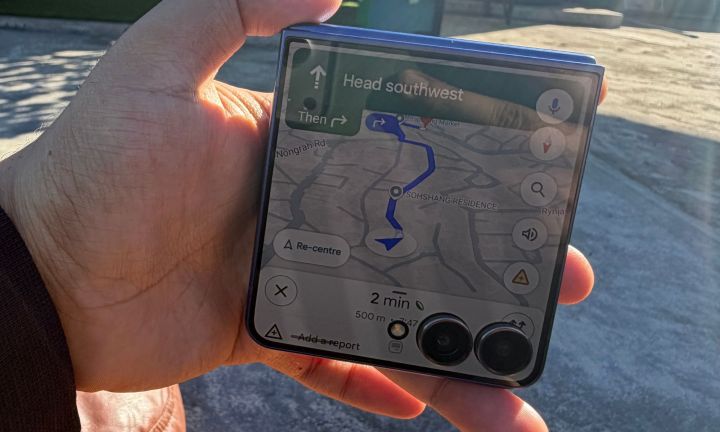
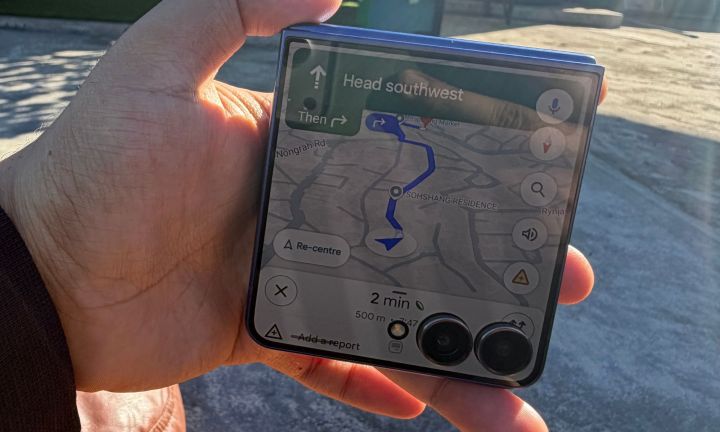
En fin de compte, je me suis progressivement éloigné des expériences téléphoniques sans conséquence qui nécessitent un écran plus grand pour en profiter pleinement. Je n’ai jamais manqué une réponse Teams ou un SMS de collègues sur Slack. J'ai pu très bien gérer les tâches WhatsApp avec mes frères et sœurs. Et pendant ce temps, je n’ai jamais manqué les vidéos hebdomadaires WWE Highlight sur YouTube. soit.
Je suis juste moins distrait.
L’écran n’est pas mauvais, loin de là. Il est proche de la résolution HD avec un taux de rafraîchissement de 120 Hz, donc tout semble net et fluide. Associez-le à un processeur de premier ordre et à beaucoup de RAM, et vous avez entre vos mains un téléphone à petit écran de premier ordre.
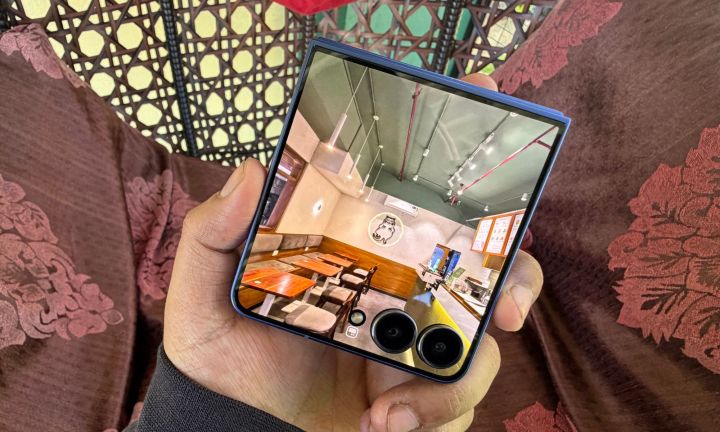
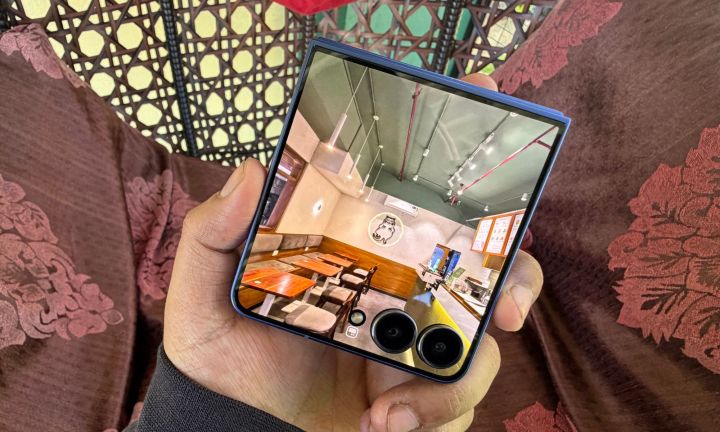
Il y a cependant quelques mises en garde. Contrairement à la disposition de navigation classique à trois boutons sur l’écran d’accueil, vous obtenez uniquement « retour » et « accueil » sur l’écran de couverture. Cela signifie que chaque fois que vous devez changer d'application, vous devez minimiser celle au premier plan, puis lancer l'autre depuis le tiroir d'applications.
C'est un peu encombrant, mais je me suis vite habitué à l'idée. Mais il y a aussi des avantages à s’en tenir davantage à l’écran de couverture qu’au panneau intérieur. Il est plus petit, moins dense en pixels et consomme beaucoup moins d’énergie de la batterie.
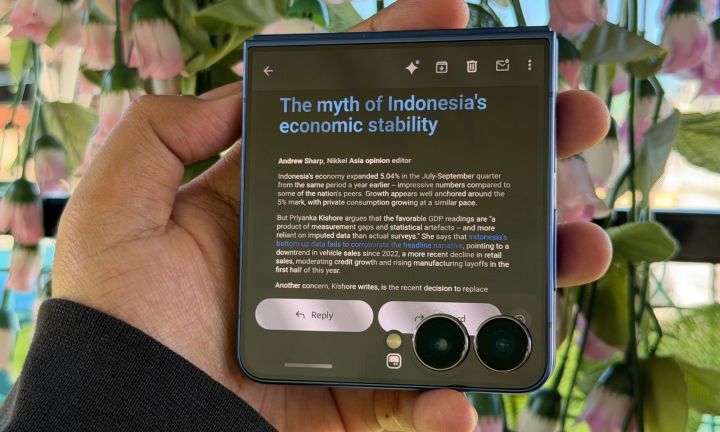
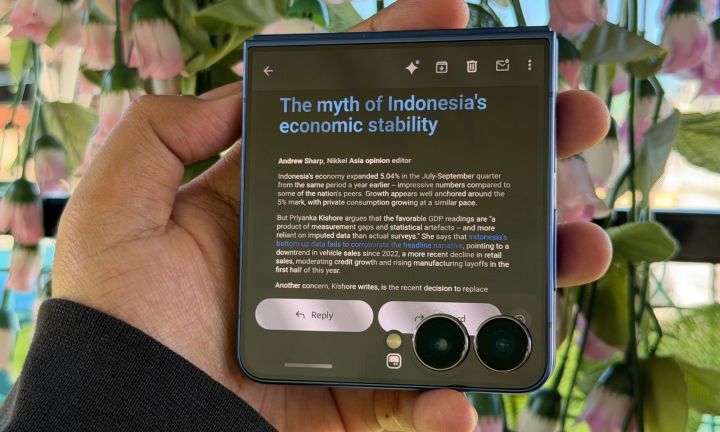
Je n'ai pas été confronté à un scénario dans lequel je devais recharger le téléphone au milieu de la journée. En un mot, l’affichage du couvercle est également une excellente nouvelle pour les problèmes d’anxiété liée à la batterie et de temps d’écran.
Si vous débutez avec un téléphone pliable à clapet, comme le Galaxy Z Flip 7 ou le Motorola Razr, je vous suggère de pousser l'écran de couverture autant que possible. C'est gratifiant, confortable et absolument cool, à la fois.